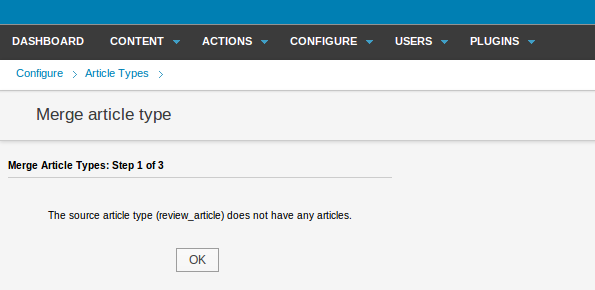Newscoop 4.1 para periodistas y editores
Tipos de artículo
Los tipos de artículo especifican la información que Newscoop exigirá a los periodistaa para una clase de artículo particular en tu publicación. Por ejemplo, una historia exclusiva necesita más elementos que una breve noticia. De forma predeterminada, Newscoop tiene los tipos de artículo link, news y page configuradosp, pero puedes crear todos los que necesites.
Para crear y administrar tipos de artículo, selecciona Configure, luego Article Types en el menú de navegación principal. Esta acción abre la página de tipos de artículo. Esta página tiene una serie de campos, donde se colocan ciertos tipos de datos. Actualmente, hay siete tipos de campo disponibles:
- Single-line text: este tipo de campo contiene un número máximo de caracteres, y no soporta etiquetas HTML. Su apariencia y cuenta de caracteres se determina con la plantilla en uso.
- Multi-line text with WYSIWYG: este tipo de campo puede alcanzar un tamaño de 16MB. El reportero puede insertar imágenes, audio, video, vínculos (archivos externos, internos o adjuntos) y etiquetas de formato usando el editor TinyMCE. Los subencabezados pueden usarse para la compaginación de los artículos.
- Date: es un campo de fecha estándar con la sintáxis AAAA-MM-DD (cuatro dígitos de año, dos de mes y dos de día separados por guiones).
- Topic: este campo puede usarse para categorizar artículos. Cada campo de topic tiene un elemento raíz, por ejemplo Entretenimiento. Cuando el reportero escribe un artículo en Newscoop, el campo muestra un menú desplegable con subtópicos disponibles como Reseña de libro o Reseña teatral.
- Switch: habilita las casillas de selección que aparecerán en la caja Switches en la cuña de la página de edición de artículo. Por ejemplo, puede que desees prender la función highlight, que puede usarse en tu plantilla para mostrar el artículo en un sitio especial de tu publicación. (Newscoop trae dos switches predeterminados:Show article on front page y Show article on section page).
- Numeric: te permite añadir elementos numéricos a los artículos, como longitud y latitud, temperatura o tipo de cambio.
- Complex Date: añade eventos de múltiples fechas a tu artículo. Al habilitarse, crea la casilla Multi date event en la cuña de la página de edición de artículo.
Newscoop distingue entre el nombre de una plantila, el nombre de un campo y el nombre de muestra de cada tipo de artículo y campo. El nombre de plantilla se limita a letras, números y subguiones (sin espacios) y se usa internamente en tu plantilla de Newscoop. El nombre de muestra es la parte que verá el reportero, y puede traducirse a otros idiomas.
Agregar un nuevo tipo de artículo
Haz clic en el vínculo Add new article type en la izquierda superior de la página de tipos de artículo.
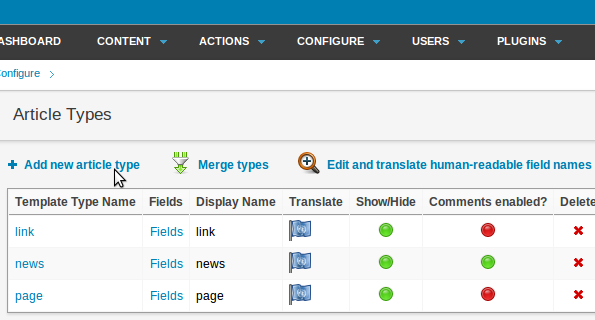
La página Add new article type aparecerá. El primer paso es introducir el nombre de la plantilla que deseas crear. En este ejemplo, crearemos un tipo de artículo con la plantilla review_article - toma en cuenta el subguión, en lugar del espacio, entre las palabras review y article.
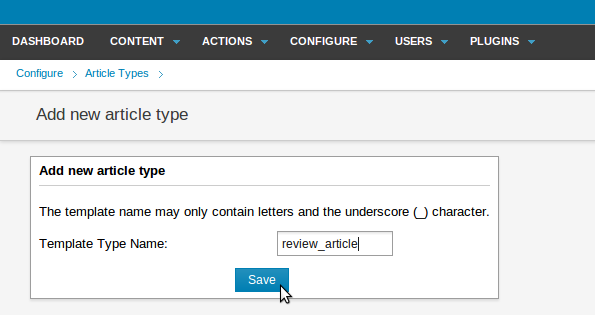
Tras hacer clic en Save, se te pedirá quw ingreses el nombre del campo de plantilla en el primer campo de tipo de artículo. Selecciona uno de los siete tipos de campo disponibles en el menú desplegable, como Topic. Para este tipo de campo, también seleccionaremos un elemento raíz, como Entertainment, y el subtópico que contiene el nuevo campo, como Entertainment / Review.
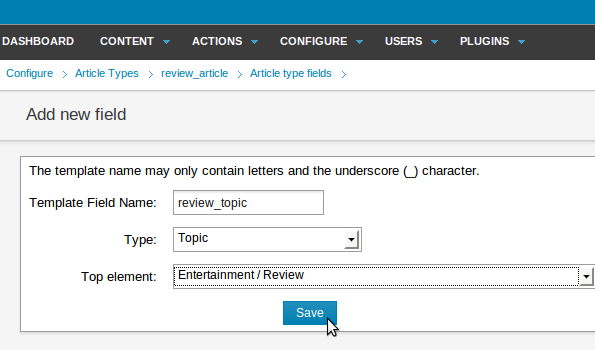
El campo Single-line Text tiene la configuración opcional para definir el número máximo de caracteres a usar para que no haya encabezados demasiado grandes que rompan el diseño de la diagramación.
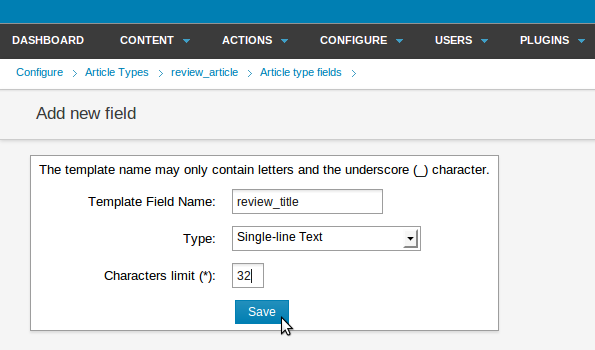
Si añades el campo Multi-line Text with WYSIWYG, tienes la opción de editar el campo como contenido con solo marcar la casilla correspondiente. Esto implica que cada vez que ese campo sea provisto por Newscoop, contará como una lectura de página para el conteo estadístico. También está la opción para fijar la altura del editor WYSIWYG en píxeles, ya sea Small (250 pixels), Medium (500 pixels), Large (750 pixels) o Custom. Los tamaños adecuados permiten que tu equipo reduzca el desplazamiento del cursos dentro de la página de edición de artículo.
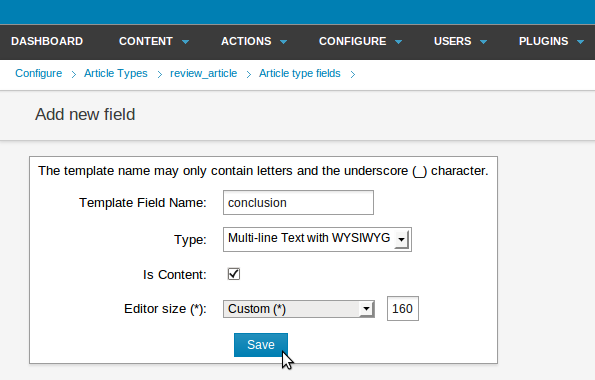
Después de guardar, aparece la página Article type fields. El tipo de artículo que acabas de trabajar aparece en la dirección debajo del menú de navegación principal.
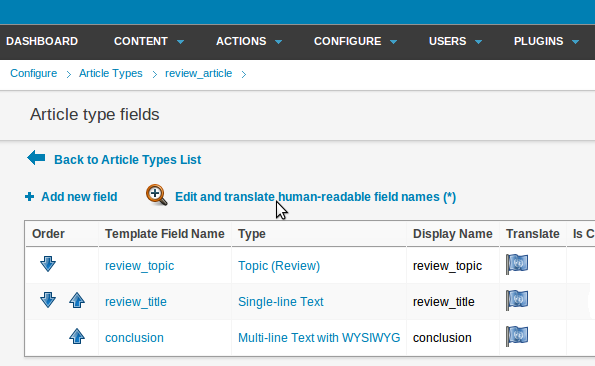
Haz clic en el vínculo Edit and translate human-readable field names para cambiar el nombre de muestra del nuevo campo. Elige el idioma que necesites en el menú desplegable Add translation e ingresa el nombre de muestra para el nuevo campo en ese idioma. Luego haz cluc en el botón azul Translate. Puedes agregar tantas traducciones como necesites para tu equipo.
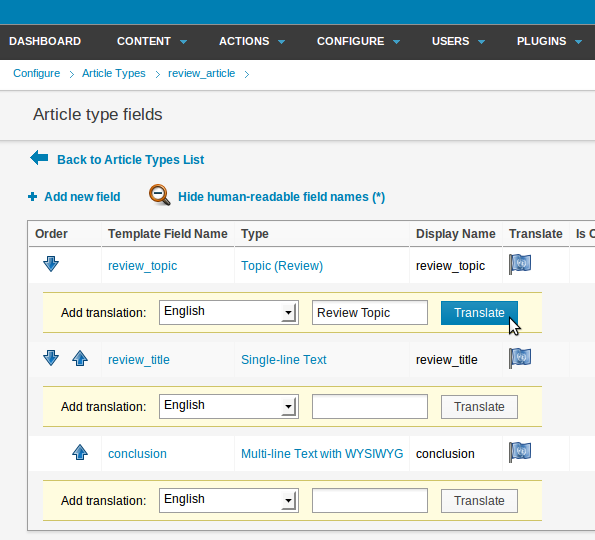
La página Article type fields mostrará el nombre de muestra del campo, junto con el código de idioma (en corchetes) para indicar su traducción. Recuerda que el nombre de muestra puede tener espacios y mayúsculas, diferente del nombre de plantilla.
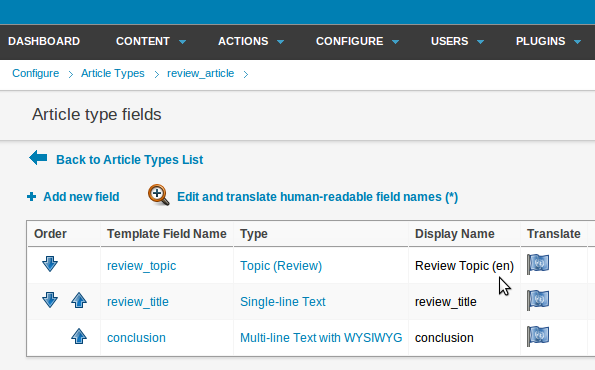
Continúa añadiendo nuevos campos al tipo de artículo, hasta que tengas todos los necesarios. Luego haz clic en Back to Article Types List, junto al ícono de flecha azul. Esta acción te devolverá a la página Article Types.
Editar tipos de artículo
Puedes añadir traducciones para el nombre de muestra de los nuevos tipos de artículo al hacer clic en Edit and translate human-readable field names en la lista de tipos de artículo.
Los tipos de artículo no están escritos en piedra; pueden evolucionar junto a tu publicación. Por ejemplo, puedes ocultar viejos tipos de artículo que ya no uses. Define si un tipo de artículo está visible con hacer clic en el ícono de luz verde que aparece en la columna Show/Hide- verde para los visibles, rojo para los ocultos. un diálogo emergente confirmará si estás seguro de esta acción.
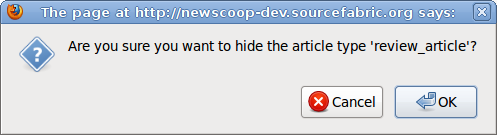
Ocultar un tipo de artículo es menos peligroso que eliminarlo; la acción de eliminar remueve todo el contenido asociado del servidor. El botón de eliminado es el ícono de cruz roja a la derecha de la página. Úsalo con precaución.

Como ocurre cuando realizas una acción de impacto en la publicación, Newscoop preguntará si estás seguro de proceder.
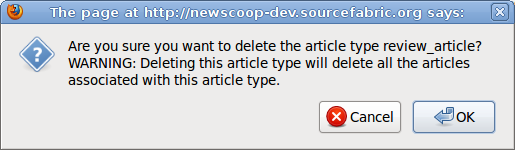
En la lista de tipos de artículo hay una columna titulada Comments enabled?, la cual enciende y apaga los comentarios de lectores en ciertos tipos de artículo. Por ejemplo, puedes deshabilitar los comentarios en las reseñas de entretenimiento, y activarlos en los artículos de noticias.
Los tipos de artículos pueden renombrarse con solo hacer clic en el nombre de plantilla en la página de tipos de artículo. Recuerda que al cambiar el nombre de plantilla no puedes usar espacios u otros caracteres en él.
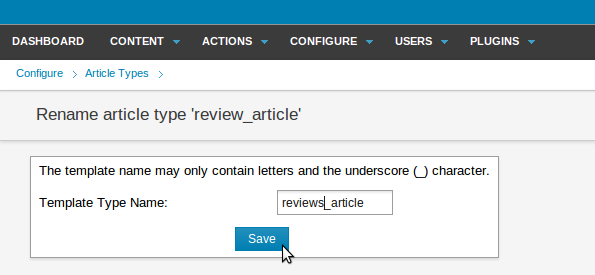
Antes de cambiar el nombre de una plantilla para un tipo de artículo que está en uso, habla con tu diseñador de temas en caso de que esta acción tenga impacto en la apariencia de los artículos.
Editar campos en tipos de artículo
En la página de tipos de artículo, los campos pueden renombrarse, ocultarse o eliminarse al igual que los tipos de artículo. Cuando tienes más de un campo para tipo de artículo, puedes reordenar la apariencia de los campos para la página de edición de artículo, con solo hacer clic en las flechas azules hacia arriba y hacia abajo.
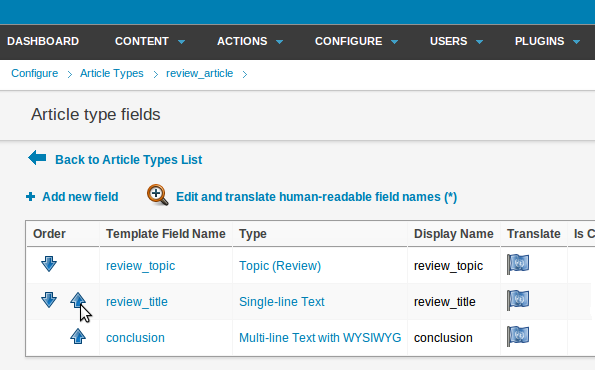
Para cambiar un tipo de campo, por ejemplo de Single-line Text a Multi-line Text with WYSIWYG, haz clic en el vínculo correspondiente o en la fila de la columna de tipo. Se abrirá la página Reassign a field type, en la cual puedes seleccionar el nuevo tipo desde el menú desplegable. Haz clic en Save al final para volver a la página de campos para tipos de artículo.
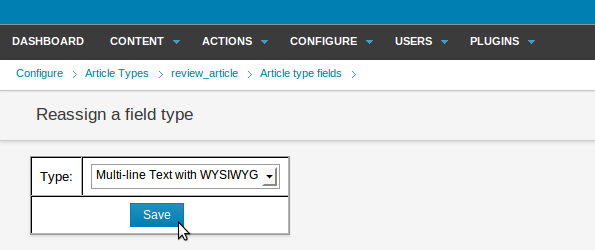
Al cambiar los campos para tipos de artículo, debes crear un nuevo artículo para probar los campos actualizados en la página de edición. Al igual que sucede con el tipo nombre de plantilla, al cambiar el nombre del tipo de campo que está en uso deberás conversar con el diseñador de temas para discutir los efectos en la apariencia de los artículos.
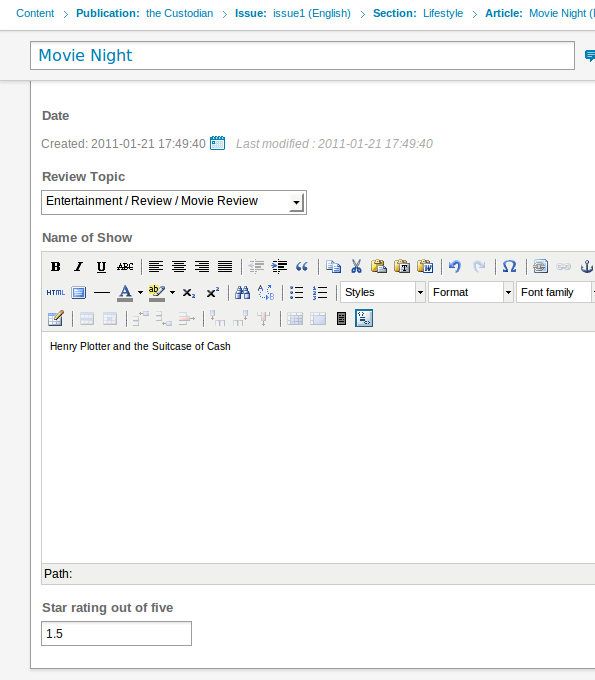
Unir tipos de artículo
Newscoop te permite unir dos diferentes tipos de artículo para que el contenido en los campos de un tipo (Source Article Type) migre al otro (Destination Article Type).Este proceso es útil para añadir y editar tipos de artículo, para asegurar que la copia anterior coincida con los campos del nuevo tipo.
En la página de tipos de artículo, haz clic en Merge types. Esto abre la página Merge article type. Selecciona los tipos artículo de fuente y de destino que deseas unir desde los menús desplegables.
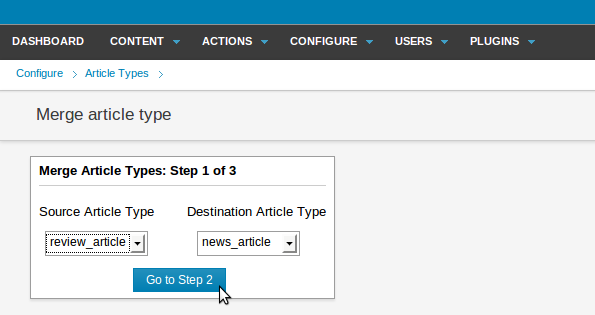
Luego, escoge los campos de fuente que quisieras unir a los campos de destino. Recuerda que no puedes unir un campo mayor como 'Multi-line Text with WYSIWYG' con uno menor como 'Single-line Text'. Si la unicón se permite, el contenido del campo mayor podría perderse.
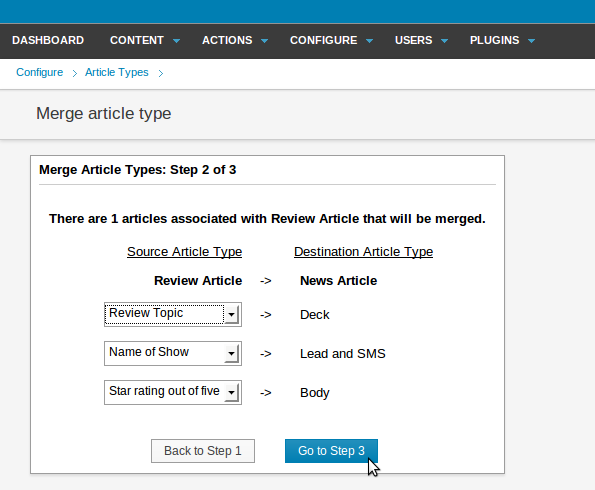
La siguiente pantalla muestra el resultado de la unión potencial. Los campos de fuente que no estén configurados en los campos de destino aparecerán con letras rojas. Puede que necesites crear campos adicionales en el tipo de artículo de destino antes de reintentar la unión.
Puedes probar todos los artículos que serán unidos, y visualizar sus cambios. Opcionalmente, selecciona la casilla Delete the source article type. Cuando termines, haz clic en Merge.
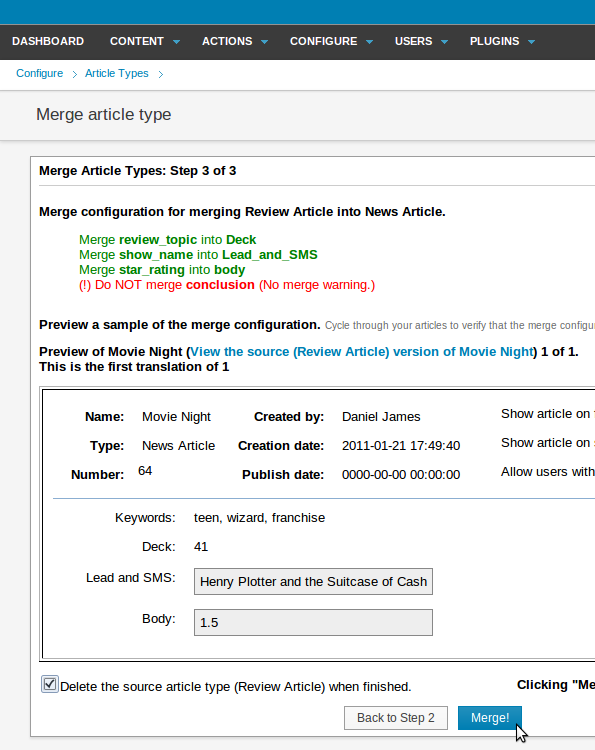
Si no quedan artículos para el tipo de artículo fuente, Newscoop mostrará una advertencia en el primer intento de unión.